6 วิธีอันดับต้นในการแก้ไขแอป iPhone เป็นสีเทาหลังจากอัปเดต iOS 11/12
"ถาม: แอพของฉันบางรายการเป็นสีเทาและติดป้ายกำกับ" รอ "หลังจากอัปเดต iOS 11 ฉันลองรีบูตหลายครั้ง แต่ดูเหมือนว่าจะไม่ทำงานฉันยังไม่สามารถรับอีเมลใหม่ได้คำแนะนำใด ๆ "

คุณเคยมีปัญหาเช่นนี้ไหม แอพของ iPhone เป็นสีเทาหลังจากอัปเดต iOS iOS 12/11/10? แอพที่ไม่ทำงานอาจมีปัญหาเกิดขึ้นหลังจากอัปเดตระบบปฏิบัติการ iOS แล้วผู้ใช้จะพบ "รอ" ปรากฏขึ้นบนแอพและไม่สามารถลบแอปที่มีปัญหาเหล่านี้ออกได้ คุณจะแก้ไขแอพ iPhone นี้ได้อย่างไร ที่นี่เราแสดงรายการวิธีแก้ปัญหาบางอย่างที่อาจเป็นประโยชน์สำหรับคุณ
โซลูชันที่ 1: ตรวจสอบเครือข่ายของคุณ
สภาพแวดล้อมเครือข่ายที่ไม่ดีอาจนำไปสู่แอปเป็นสีเทาแสดงว่าคุณกำลังใช้ข้อมูลมือถือจากนั้นคุณควรเชื่อมต่อ Wi-Fi และลองใช้แอพบน iPhone ของคุณอีกครั้ง ในการเชื่อมต่อเครือข่ายความเร็วสูงแอพสามารถทำงานได้มีประสิทธิภาพมากขึ้น
โซลูชันที่ 2: ตรวจสอบที่เก็บข้อมูล iPhone
แอปทุกตัวต้องใช้พื้นที่เก็บข้อมูลเพื่อเรียกใช้หาก iPhone ของคุณไม่มีพื้นที่จัดเก็บแอพขนาดใหญ่ใน iPhone ของคุณอาจไม่สามารถอัปเดตได้และแอพเหล่านี้จะสูญเสียประสิทธิภาพ
ไปที่: ตั้งค่า >> ทั่วไป >> เกี่ยวกับเพื่อตรวจสอบที่เก็บข้อมูล iPhone ของคุณหากเต็มคุณสามารถลบแอพที่ไม่ต้องการออกได้
โซลูชันที่ 3: ถอนการติดตั้งและติดตั้งแอปอีกครั้ง
เนื่องจาก iOS 10 เป็นกระแสหลักที่แอพพึ่งพาiOS 11 และ iOS 12 ไม่สามารถใช้งานได้กับทุกแอพ คุณสามารถตรวจสอบรายละเอียดแอพของคุณได้ใน App Store ตรวจสอบว่าแอปนั้นรองรับ iOS 11/12 หรือไม่ หากแอพที่คุณใช้ไม่รองรับ iOS 11/12 คุณควรปรับลดรุ่น iPhone หรือถอนการติดตั้งแอพ
โซลูชันที่ 4: รีสตาร์ทหรือบังคับให้รีสตาร์ท iPhone
การดำเนินการรีสตาร์ทสามารถแก้ไขปัญหา iOS ต่าง ๆ ซึ่งสามารถช่วยรีสตาร์ทระบบและปล่อยหน่วยความจำและแคช ดังนั้นเราขอแนะนำให้คุณรีสตาร์ท iPhone และลองอีกครั้ง
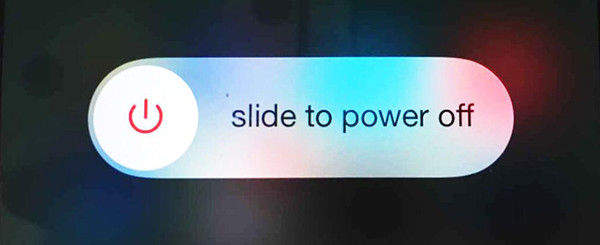
หากการรีสตาร์ทอย่างง่ายไม่ทำงานคุณต้องทำบังคับให้รีสตาร์ท iPhone ของคุณ กดปุ่มนอน / ตื่นและปุ่มโฮม (ปุ่มลดระดับเสียงของ iPhone 7/7 Plus) ค้างไว้พร้อมกัน กดปุ่มค้างไว้อย่างน้อย 10 วินาทีแล้วปล่อยปุ่มเมื่อโลโก้ Apple ปรากฏขึ้น

นี่คือแนวทางในการบังคับให้รีสตาร์ท iPhone (รวมทุกยี่ห้อ)
โซลูชันที่ 5: ลองใช้เวลาหรือลดระดับเป็น iOS 10
ปัญหานี้เป็นสีเทาหรือ "รอ" บางครั้งจะไม่นาน ผู้ใช้สามารถลองครั้งเพื่ออัปเดตหรือเปิดแอป หากคุณต้องการใช้แอพเหล่านี้ทันทีคุณสามารถเลือกลดระดับระบบปฏิบัติการเป็น iOS 10 หรือ iOS 11 หากคุณเป็นผู้ใช้ iOS 12
หากคุณไม่ทราบวิธีการดาวน์เกรด iOS 11 เป็น iOS 10 คุณสามารถดู:
วิดีโอการสอนเกี่ยวกับวิธีลดระดับ iOS 11 เป็น iOS 10.3.2 / 10.3.3 อย่างราบรื่น
โซลูชันที่ 6: แก้ไขแอพติดอยู่หลังจากอัปเดต iOS 12/11 โดยซอฟต์แวร์ส่วนที่สาม
แอป iPhone เป็นสีเทาและไม่สามารถลบได้ใช่ไหม บางครั้งรูปขนาดย่อของแอป iOS เป็นสีเทาเพราะมีบางอย่างผิดปกติกับ iPhone / iPad ของคุณเช่นความเสียหายของระบบความเสียหาย ในกรณีนี้เครื่องมือซ่อมแซมระบบของ iPhone Tenorshare ReiBoot เป็นเครื่องมือที่ออกแบบมาสำหรับการแก้ไขปัญหาการติด iOS ทุกประเภทนอกจากนี้ยังสามารถใช้ในการซ่อมแซมแอพที่มีปัญหาใน iOS 11/12
เชื่อมต่ออุปกรณ์ iOS ของคุณด้วย Tenorshare ReiBootและคลิก "เข้าสู่โหมดการกู้คืน" iPhone / iPad / iPod ของคุณจะอยู่ในโหมดการกู้คืนในเวลาน้อยกว่าหนึ่งนาที และคุณจะสามารถเห็นโลโก้ USB และ iTunes บนหน้าจอ

หลังจากนั้นคลิก "ออกจากโหมดการกู้คืน" และของคุณiPhone จะรีสตาร์ทและแอพจะเป็นปกติ นอกจากนี้คุณยังสามารถใช้ฟังก์ชั่นที่สามของ "Fix All iOS Stuck" ซึ่งจะซ่อมแซมระบบปฏิบัติการของคุณและแก้ไขปัญหาแอปเป็นสีเทาหากโหมดการกู้คืนไม่ทำงานสำหรับคุณ
นั่นคือทั้งหมดที่เกี่ยวกับวิธีการแก้ไข iPhone X / 8/8 Plus / 7 / 7Plus / 6s / 6 / 5s / 5 แอปเป็นสีเทาหลังจากอัปเดต iOS 12/11 หากคุณมีปัญหาใด ๆ คุณสามารถแสดงความคิดเห็นด้านล่างและเราจะ ตอบกลับในเวลา









